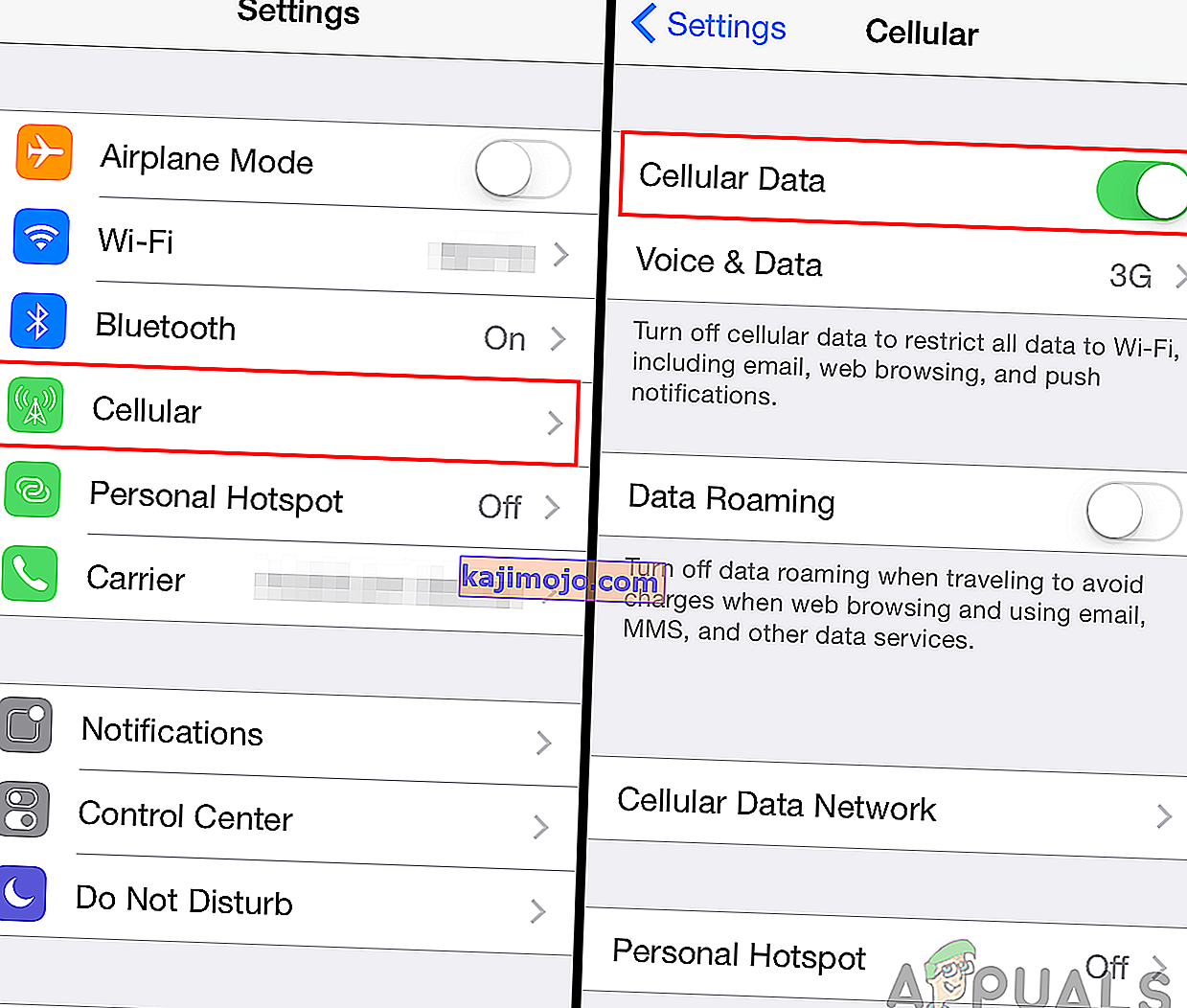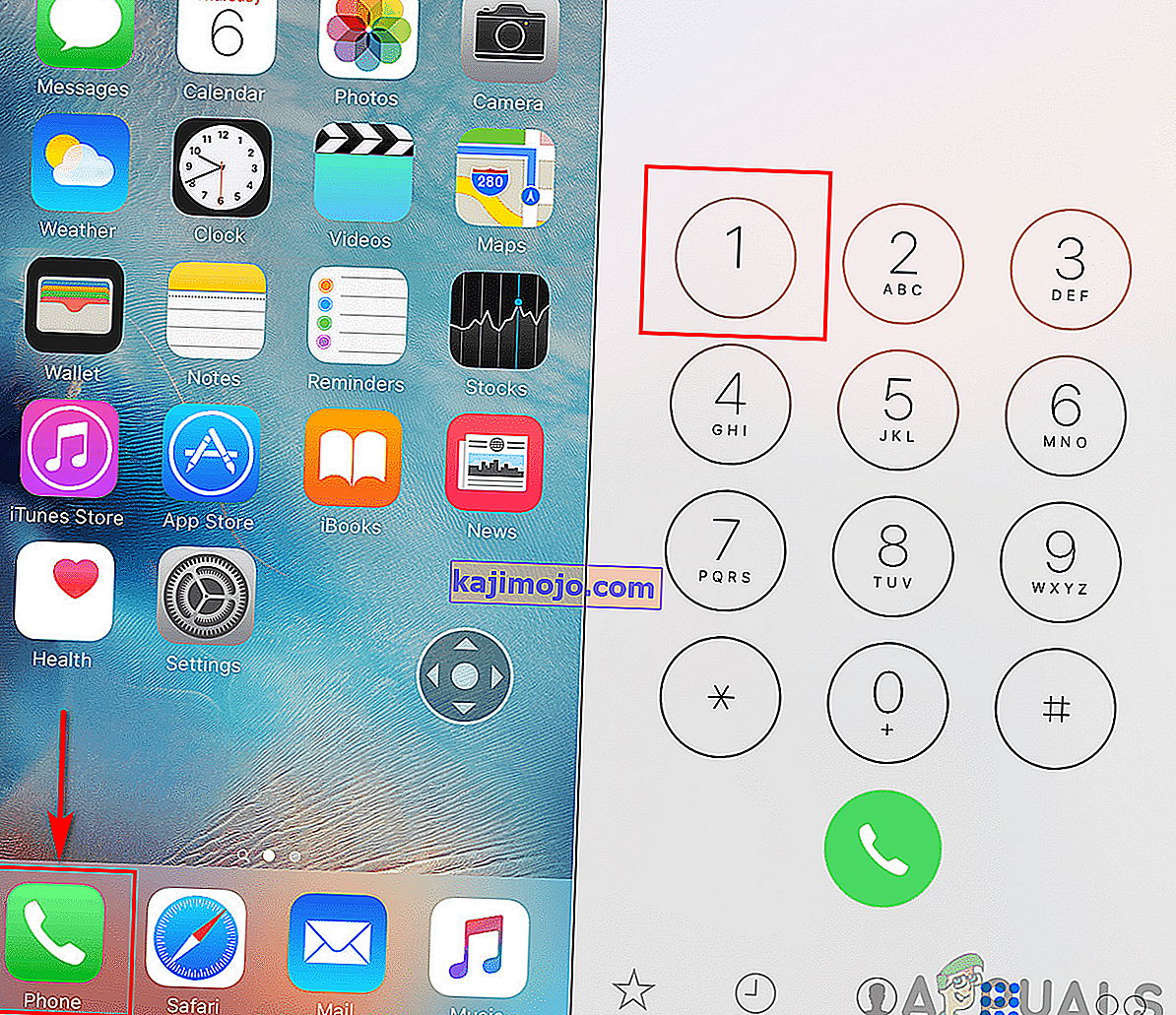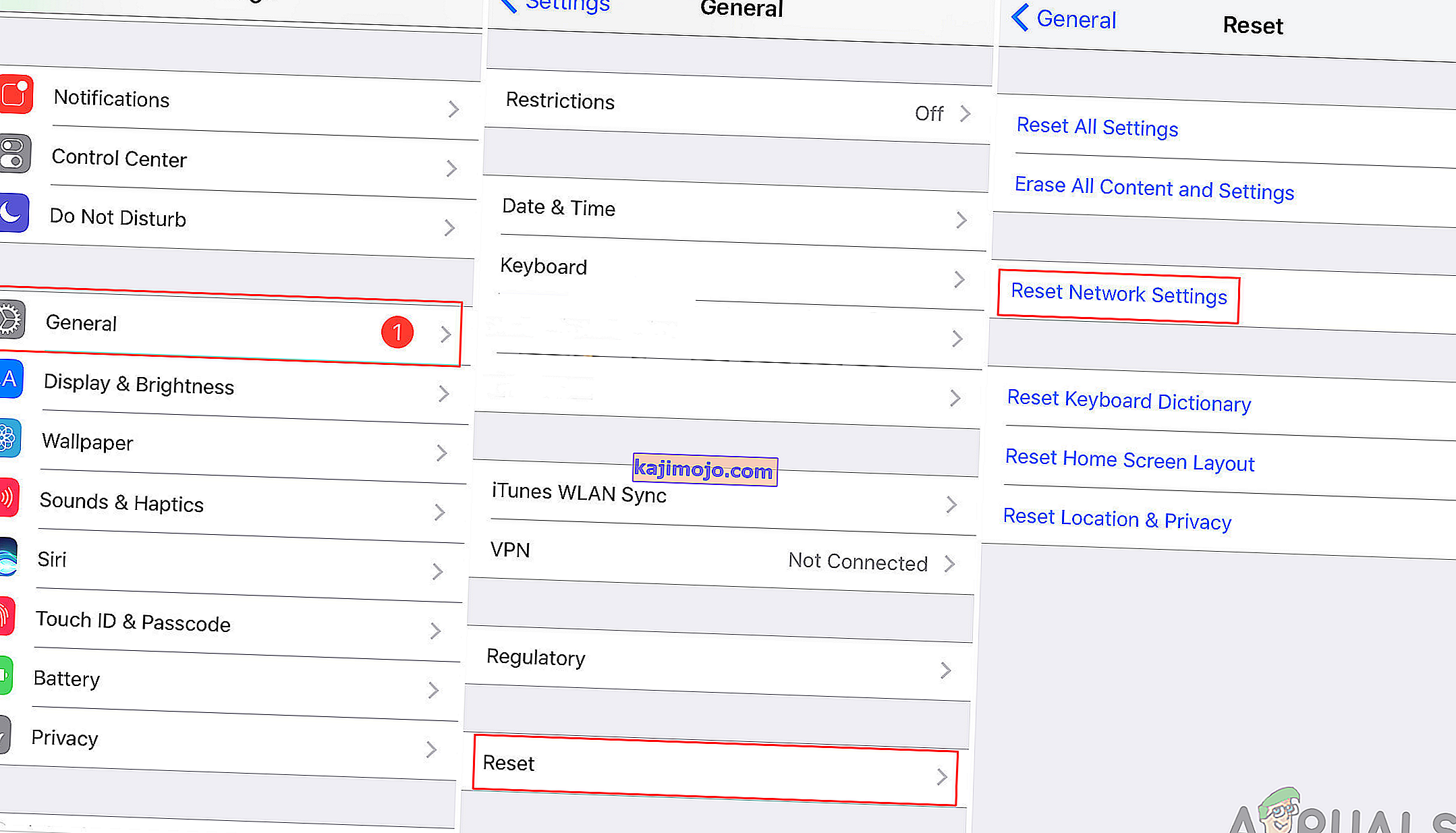Több felhasználó megjeleníti a „ com.apple.mobilephone error 1035 ” hibát vizuális hangpostáján, amikor megpróbálja frissíteni vagy beállítani a vizuális hangpostai üdvözletét. A vizuális hangposta segítségével megtekintheti a kapott hangpostaüzenetet. A hangpostaüdvözlet az az üzenet, amelyet a hívók hallanak, mielőtt felajánlják nekik a lehetőséget, hogy üzenetet hagyjanak. Ez a hiba azonban megakadályozza a felhasználókat üdvözletük beállításában. A teljes hibaüzenet a következő lesz: " A műveletet nem sikerült befejezni (com.apple.mobilephone 1035 hiba) ".

Mi okozza a 'com.apple.mobilephone 1035 hibát'?
Sikerült feltárnunk a leggyakoribb okokat, amelyek kiváltják ezt a problémát. Ezt úgy tettük meg, hogy megnéztük a különböző felhasználói jelentéseket és a javítási stratégiákat, amelyekkel a problémát megoldották. Az alábbiakban felsoroljuk azokat a gyakori forgatókönyveket, amelyek esélye van az adott hibaüzenet kiváltására:
- A hálózati beállítások hibásak - Bizonyos esetekben ez a probléma a telefon hálózati beállításai miatt következik be, amelyek nem teszik lehetővé a hangposta megfelelő működését. Több hasonló helyzetbe került felhasználó arról számolt be, hogy a hálózati beállítások visszaállításával sikerült megoldani a problémát.
- A WiFi használata mobiltelefonon keresztül - Mint kiderült, ez a probléma akkor is felmerülhet, ha az az eszköz, amelyen hangpostát próbál használni; WiFi kapcsolatot használ. Ha ez a forgatókönyv alkalmazható, akkor megoldhatja a problémát a WiFi kikapcsolásával és mobiladatok használatával.
- A hangposta nincs beállítva - Egy másik lehetséges eset, amikor ez a hiba bekövetkezik, az, amikor még nem állította be a hangpostát szolgáltatói módszerrel. Ez vonatkozik azokra is, akik a telefonbeállításokon keresztül nem tudják beállítani a hangpostát.
- A mobilszolgáltatás hibás - néha a szolgáltatóval való kapcsolat többféle ok miatt is megszakadhat. A legtöbb felhasználó ezt úgy tudta megoldani, hogy a repülőgépes módban leválasztotta telefonját az összes elérhető mobilszolgáltatásról.
Ez a cikk a „ com.apple.mobilephone 1035 hiba ” megoldásának különböző módszereivel segít . Kezdjük a legelterjedtebb és legegyszerűbb módszertől a részletes módszerig.
1. módszer: A repülőgép üzemmód bekapcsolása
Legtöbbször ezt a hibát a telefon mobilhálózathoz vagy WiFi kapcsolathoz való csatlakoztatása okozza. A probléma megoldásának legegyszerűbb módja a Repülőgép üzemmód bekapcsolása . A telefon főképernyőjén felcserélheti az értesítési sávot, és érintse meg a Repülőgép mód opciót. Ha BE van kapcsolva , akkor a telefon összes csatlakozása kikapcsol. Akkor várjon 30 másodpercet , majd kapcsolja vissza OFFugyanazon módszer alkalmazásával. Ez az opció a használt eszköztől függően változhat. Bizonyos eszközök esetén meg kell mennie a beállításokhoz, vagy a telefon bekapcsológombjával kell átjutnia a Repülőgép módba. Miután alkalmazta ezt a módszert, most megpróbálhatja frissíteni vagy beállítani a hangposta üdvözletét a telefonján.

2. módszer: Váltás WiFi-ről Cellular Data-ra
Lehetséges, hogy a WiFi az oka annak, hogy nem tudja beállítani üdvözletét a hangposta számára. Sok felhasználó megoldotta problémáját azzal, hogy hálózatát WiFi-ről Cellular-adatra váltotta. Szolgáltatója biztosítja a mobiladatokat, és ez jobb választás lehet a hangposta beállításaihoz.
- Először kapcsolja ki a Wi-Fi be a telefont, ha be van kapcsolva.
- Nyissa meg a telefon Beállítások elemét, és nyissa meg a Cellular lehetőséget .
- Most érintse meg a kapcsoló a Cellular adatok opciót.
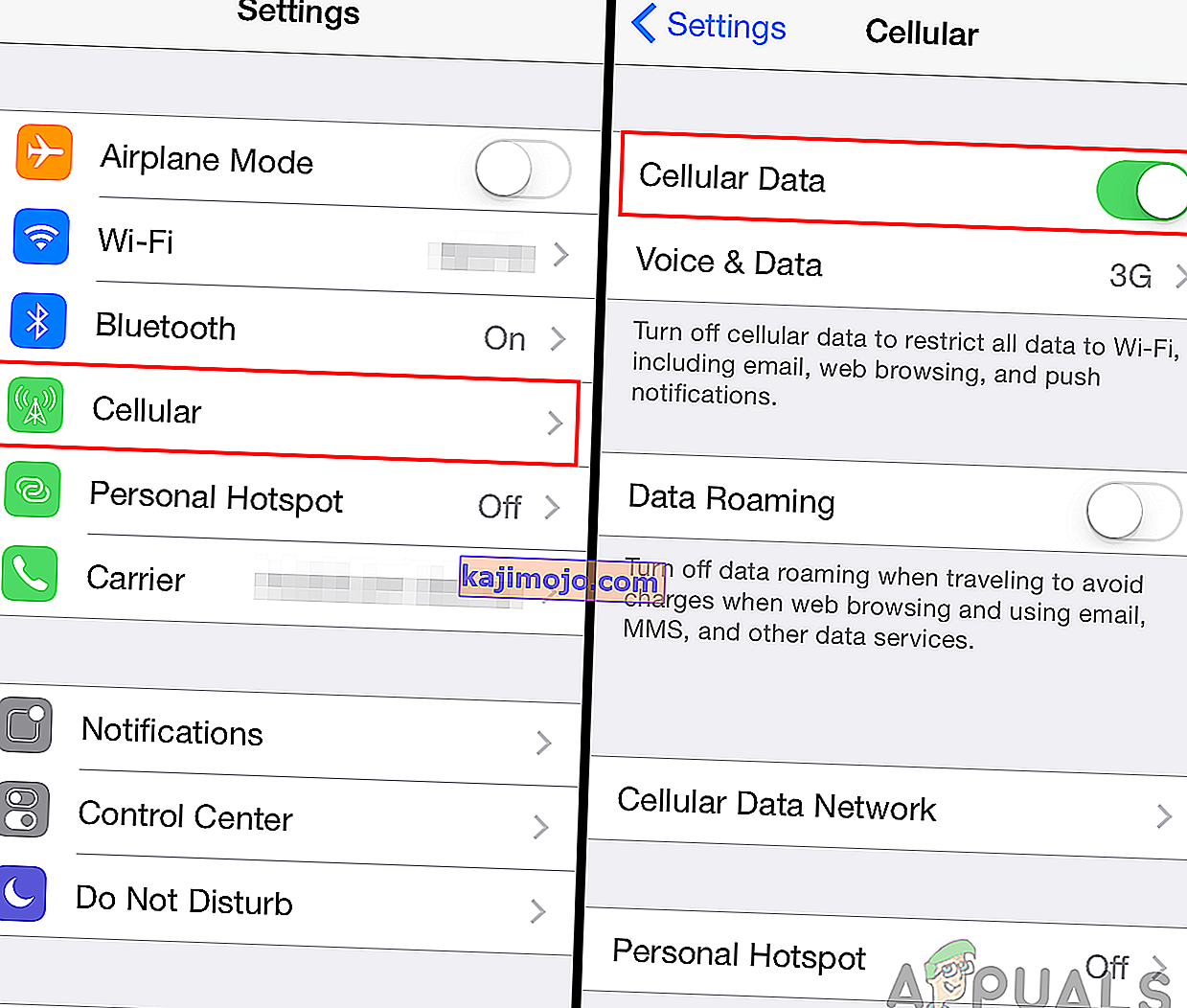
- Próbálja meg használni a hangpostáját, és ellenőrizze, hogy a probléma továbbra is fennáll-e.
3. módszer: A vizuális hangposta beállítása
Ha nem tudja beállítani a hangpostát a telefon beállításain keresztül, akkor megpróbálhatja a szolgáltatón keresztül beállítani. A hangposta kapcsolódik a szolgáltatójához, és a legjobb, ha ezt így végzi. Lehet, hogy ez nem minden hordozónál működik. Könnyen alkalmazhatja ezt a módszert az alábbi lépések végrehajtásával:
- Először is meg kell, hogy kapcsolja ki a Wi-Fi , ha be van kapcsolva.
- Érintse meg a telefon ikonját az iPhone kezdőképernyőjén.
- Nyomja meg és tartsa lenyomva az 1 gombot a billentyűzeten a hangposta beállításainak megadásához.
- Írja be a jelenlegi hangposta jelszavát, és állítsa be a hangpostát.
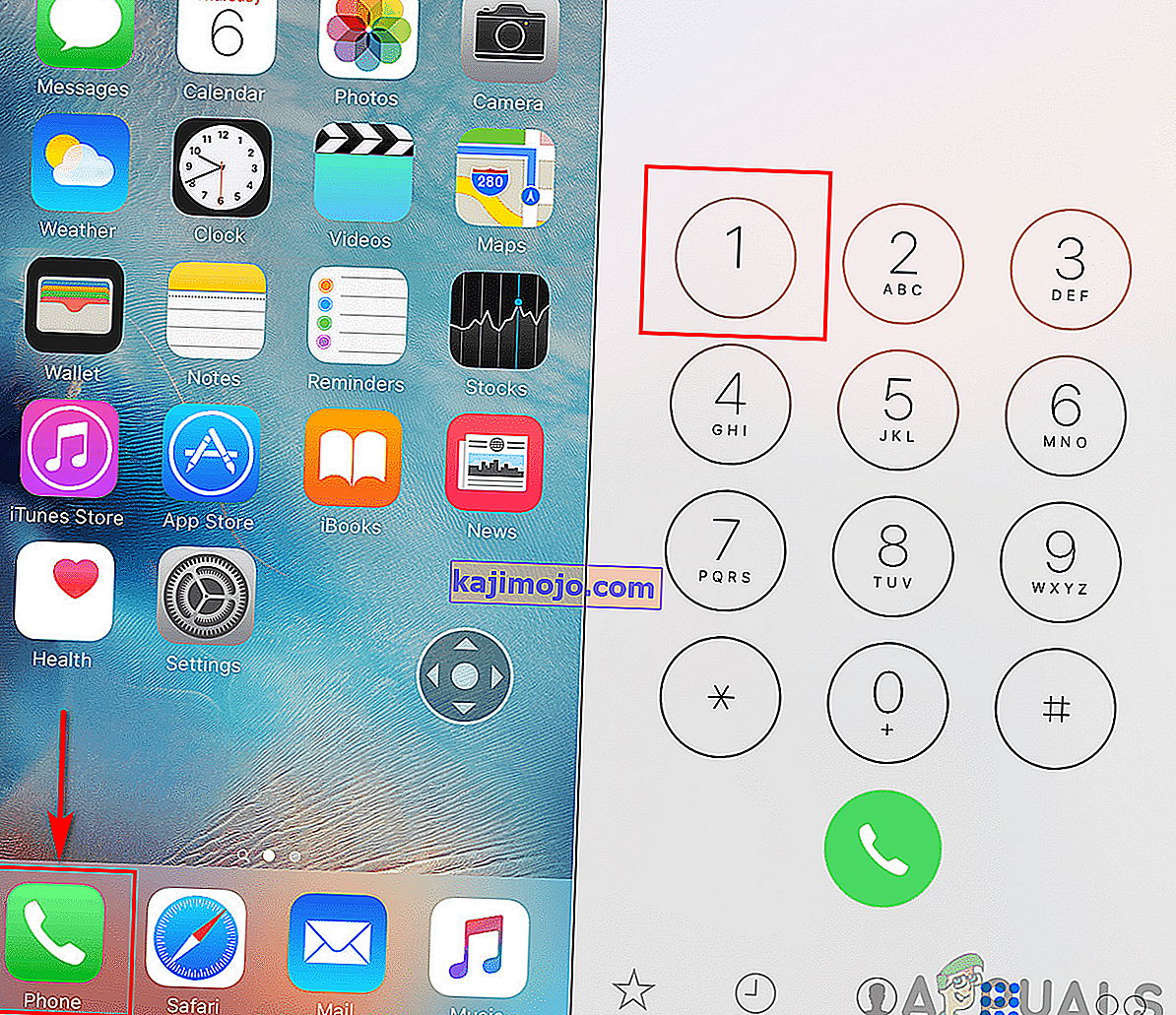
- Tegye le a telepítést, és indítsa újra a telefont.
- Lépjen a hangpostájához, és ellenőrizze, hogy továbbra is hibát lát-e.
4. módszer: Hálózati beállítások visszaállítása
A hálózat lehet a tettes, amely okozza a problémát az alkalmazás számára. Előfordulhat, hogy a hálózat blokkolja a telefon alkalmazáshasználatát. Számos felhasználó megoldotta ezt a problémát a hálózati beállítások visszaállításával. A hálózati beállítások visszaállítása megújítja a telefonon használt összes hálózattal kapcsolatos információt. Az alábbi lépéseket követve visszaállíthatja a hálózati beállításokat:
- Nyissa meg a telefon Beállítások elemét, és nyissa meg az Általános lehetőséget.
- Görgessen lefelé, és érintse meg a Visszaállítás lehetőséget.
- Most érintse meg a Hálózati beállítások visszaállítása opciót, és adja meg a PIN-kódot a megerősítéshez.
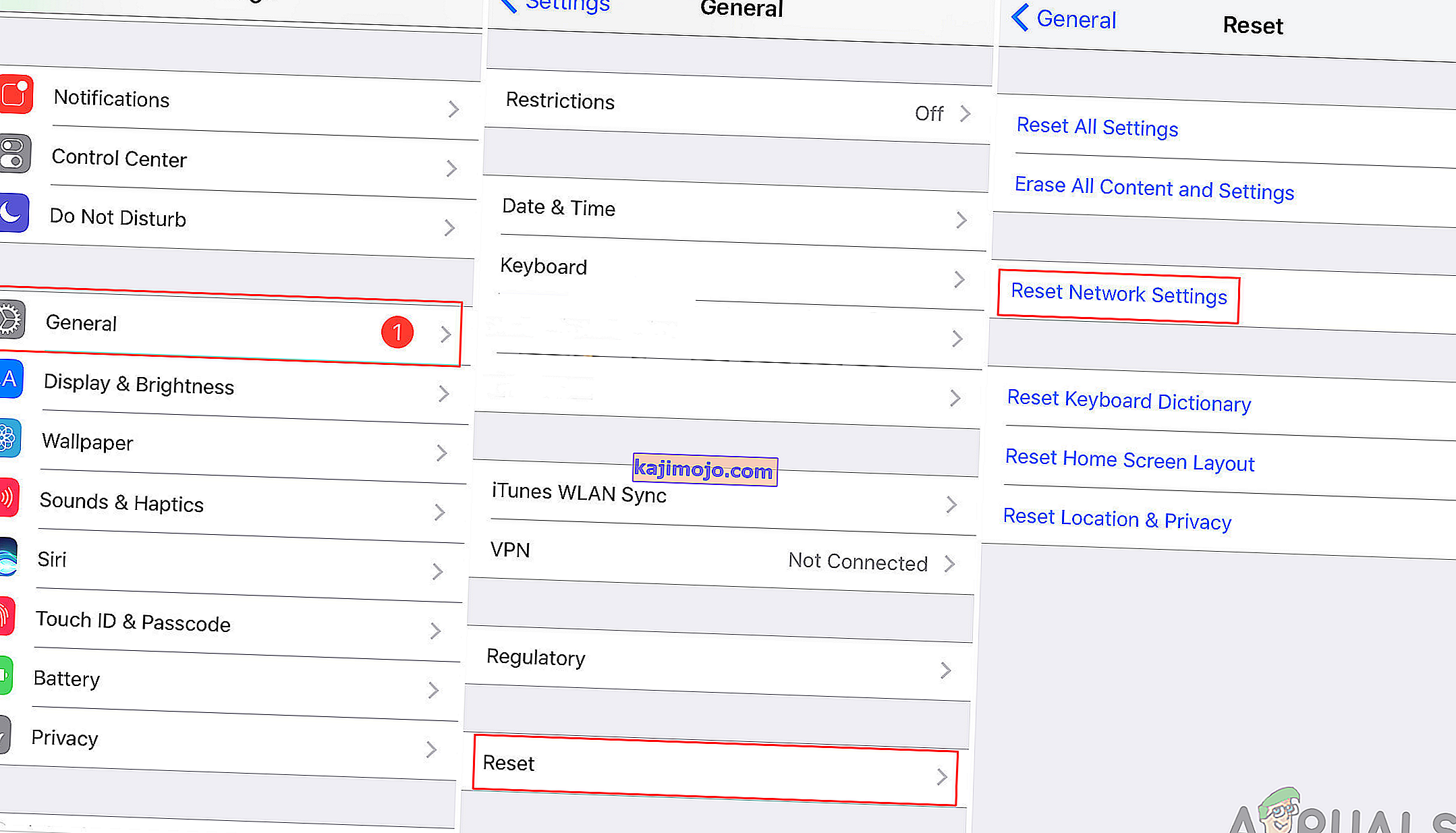
- A telefon újraindul, és ezt követően megpróbálhatja frissíteni vagy beállítani a hangposta üdvözletét.